Содержание:
После продолжительного пользования операционной системой мы можем заметить, что время запуска значительно возросло. Это происходит по разным причинам, в том числе и из-за большого количества программ, которые запускаются автоматически вместе с Windows.
В автозагрузку чаще всего «прописываются» различные антивирусы, софт для управления драйверами, переключатели раскладки клавиатуры и ПО облачных сервисов. Делают они это самостоятельно, без нашего участия. Кроме того, некоторые нерадивые разработчики добавляют эту функцию в свой софт. В итоге мы получаем долгую загрузку и тратим свое время на ожидание.
Вместе с тем, опция автоматического запуска программ имеет и свои плюсы. Мы можем открывать необходимое ПО сразу после старта системы, например, браузер, текстовый редактор или запускать пользовательские скрипты и сценарии.
Редактирование списка автоматической загрузки
Многие программы имеют встроенную настройку автозапуска. Это самый простой способ включить данную функцию.
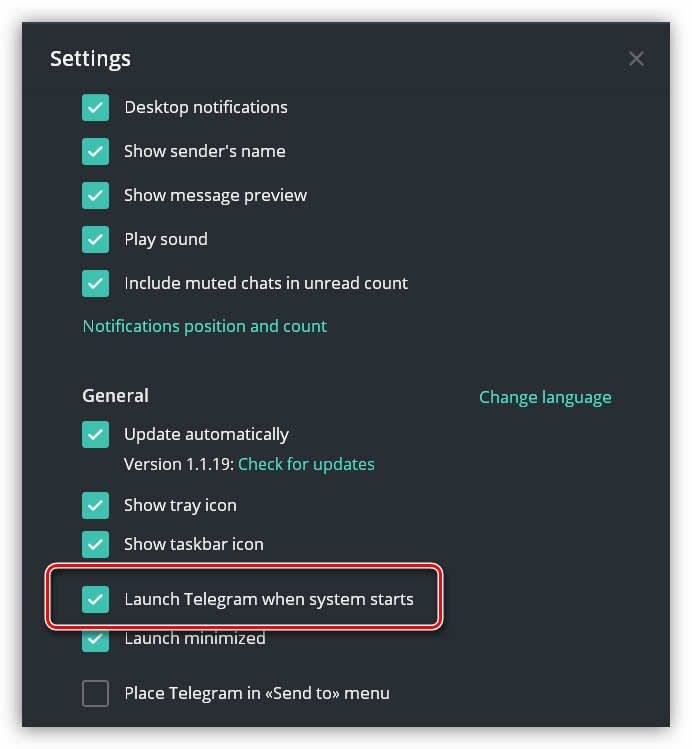
Если же такая настройка отсутствует, а нам необходимо удалить или, наоборот, добавить софт в автозагрузку, то придется воспользоваться соответствующими возможностями операционной системы или стороннего программного обеспечения.
Способ 1: стороннее ПО
Программы, предназначенные для обслуживания операционной системы, кроме прочего, имеют функцию редактирования автозагрузки. Например, Auslogics BoostSpeed и CCleaner.
- Auslogics BoostSpeed.
- В главном окне необходимо перейти на вкладку «Утилиты» и выбрать «Startup manager» в списке справа.
- После запуска утилиты мы увидим все программы и модули, которые стартуют вместе с Windows.
- Для приостановки автозагрузки программы можно просто убрать галку рядом с ее названием, и ее статус изменится на «Отключено».
- Если необходимо полностью удалить приложение из данного списка, то следует выделить его и нажать на кнопку «Удалить».
- Для добавления программы в автозагрузку необходимо кликнуть по кнопке «Добавить», затем выбрать обзор «На дисках», найти исполняемый файл или ярлык, запускающий приложение и нажать «Открыть».
- В главном окне необходимо перейти на вкладку «Утилиты» и выбрать «Startup manager» в списке справа.
- CCleaner.
Данный софт работает только с существующим списком, в который невозможно добавить свой элемент.
- Для редактирования автозагрузки переходим на вкладку «Сервис» в стартовом окне CCleaner и находим соответствующий раздел.
- Здесь можно отключить автозапуск программы, выбрав ее в списке и нажав «Выключить», а убрать ее из списка можно нажатием кнопки «Удалить».
- Кроме того, если в приложении есть функция автозагрузки, но она по каким-то причинам отключена, то ее можно включить.
- Для редактирования автозагрузки переходим на вкладку «Сервис» в стартовом окне CCleaner и находим соответствующий раздел.
Способ 2: системные функции
Операционная система Windows XP имеет в своем арсенале набор инструментов для редактирования параметров автозапуска программ.
- Папка автозагрузки.
- Доступ к данному каталогу можно осуществить через меню «Пуск». Для этого нужно открыть список «Все программы» и найти там «Автозагрузку». Открывается папка просто: ПКМ, «Открыть».
- Для включения функции необходимо поместить в эту директорию ярлык программы. Соответственно, чтобы отключить автозапуск, ярлык нужно удалить.
- Доступ к данному каталогу можно осуществить через меню «Пуск». Для этого нужно открыть список «Все программы» и найти там «Автозагрузку». Открывается папка просто: ПКМ, «Открыть».
- Утилита конфигурации системы.
В Windows есть небольшая утилита msconfig.exe, которая предоставляет информацию о параметрах загрузки ОС. Там же можно найти и отредактировать список автозапуска.
- Открыть программку можно следующим образом: нажать горячие клавиши Windows+R и ввести ее название без расширения .exe.
- На вкладке «Автозагрузка» отображаются все программы, которые запускаются при старте системы, в том числе и те, которых нет в папке автозапуска. Работает утилита примерно так же, как и CCleaner: здесь можно только включить или выключить функцию для конкретного приложения при помощи галочек.
- Открыть программку можно следующим образом: нажать горячие клавиши Windows+R и ввести ее название без расширения .exe.
Заключение
Автозагрузка программ в Windows XP имеет как свои минусы, так и плюсы. Информация, предоставленная в данной статье, поможет Вам использовать функцию таким образом, чтобы экономить время при работе с компьютером.
 Наш Telegram каналТолько полезная информация
Наш Telegram каналТолько полезная информация
 Обновление Safari на macOS
Обновление Safari на macOS
 Загружаем macOS с флешки
Загружаем macOS с флешки
 Сворачивание всех окон в macOS
Сворачивание всех окон в macOS
 Очистка кэша на компьютере с macOS
Очистка кэша на компьютере с macOS
 Открываем EXE-файлы на macOS
Открываем EXE-файлы на macOS
 Как выключить MacBook
Как выключить MacBook
 Подключение MacBook к телевизору
Подключение MacBook к телевизору
 Копирование и вставка текста на MacBook
Копирование и вставка текста на MacBook
 Процедура чистой установки macOS
Процедура чистой установки macOS
 Обновление macOS до последней версии
Обновление macOS до последней версии
 Подключение принтера к MacBook
Подключение принтера к MacBook
 Способы запуска «Диспетчера задач» в macOS
Способы запуска «Диспетчера задач» в macOS
 Смена языка системы и раскладки клавиатуры на macOS
Смена языка системы и раскладки клавиатуры на macOS
 Архиваторы для macOS
Архиваторы для macOS
 Обновление Windows 8 до Windows 10
Обновление Windows 8 до Windows 10
 Обновление Windows XP до Service Pack 3
Обновление Windows XP до Service Pack 3
 Как сделать загрузочную флешку Windows XP
Как сделать загрузочную флешку Windows XP
 Как сбросить пароль учетной записи Администратора в Windows XP
Как сбросить пароль учетной записи Администратора в Windows XP
 Запускаем Windows XP в безопасном режиме
Запускаем Windows XP в безопасном режиме
 Инструкция по установке Windows XP с флешки
Инструкция по установке Windows XP с флешки lumpics.ru
lumpics.ru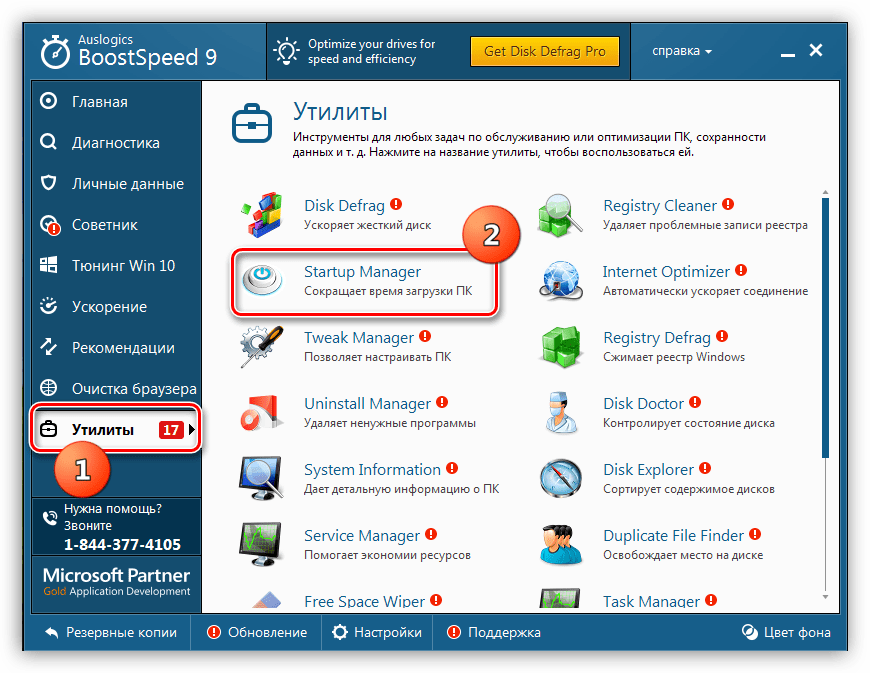
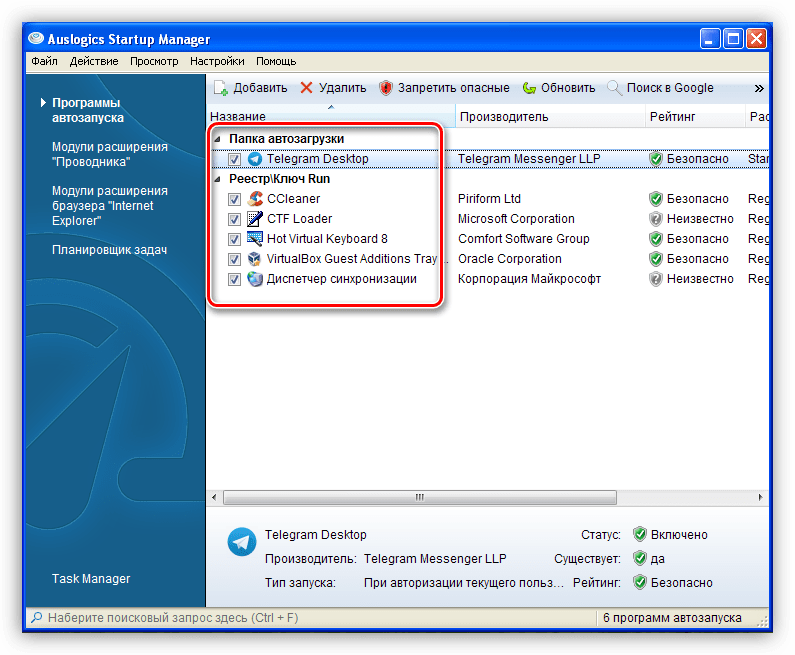
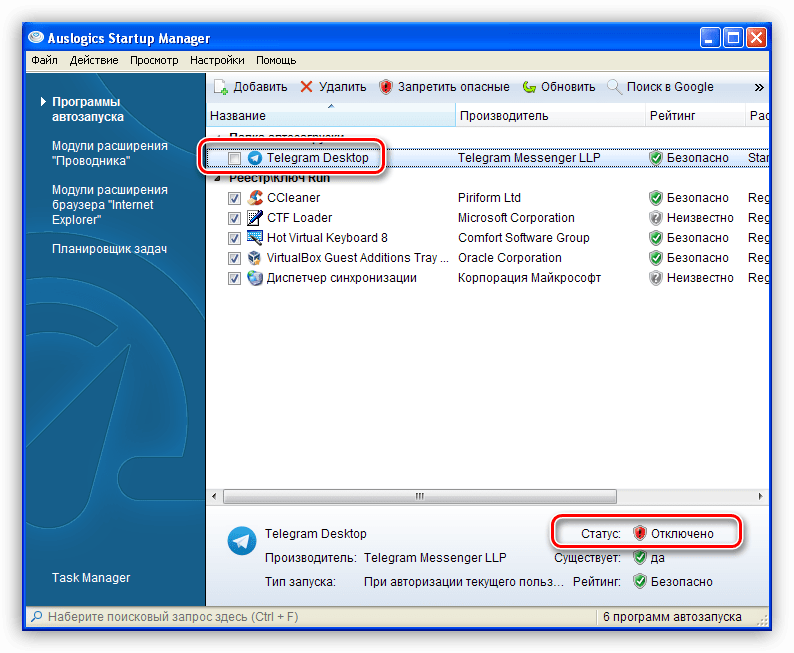
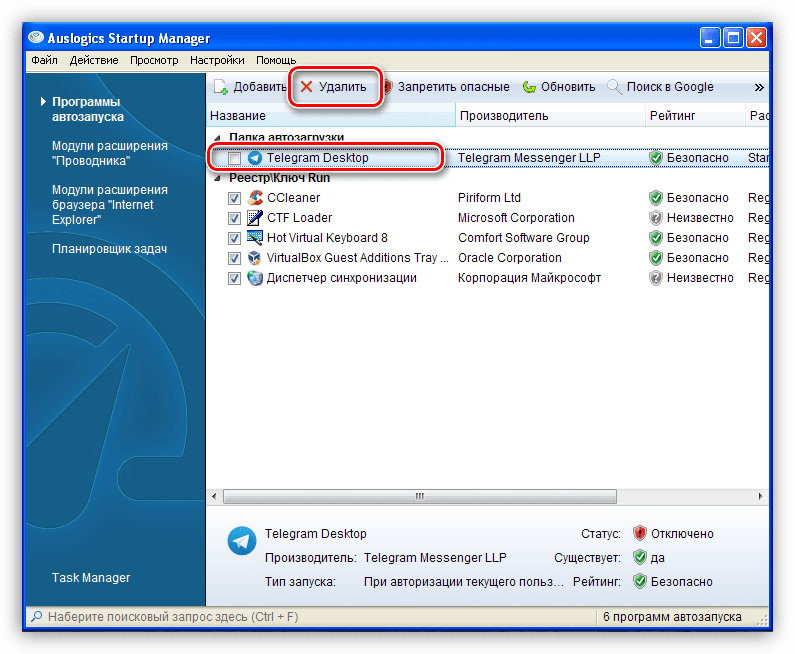
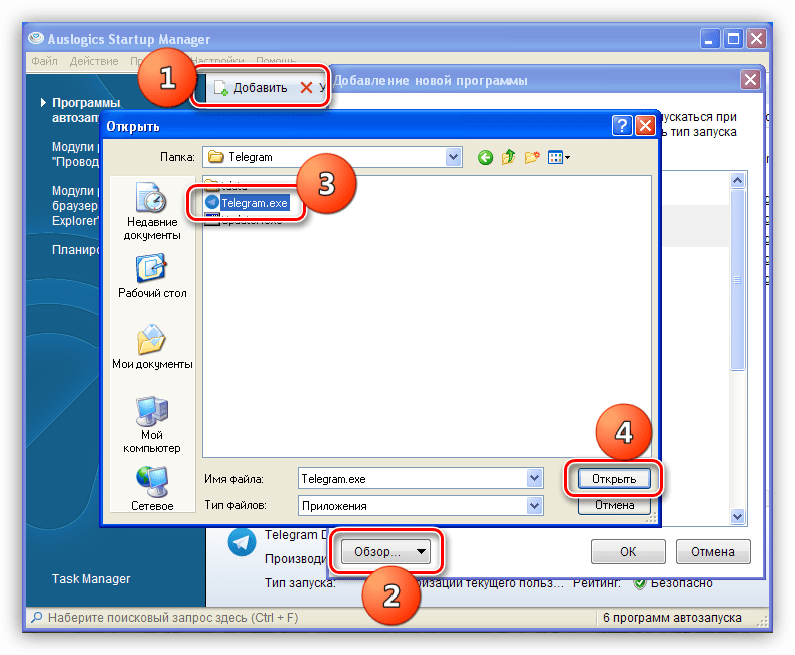
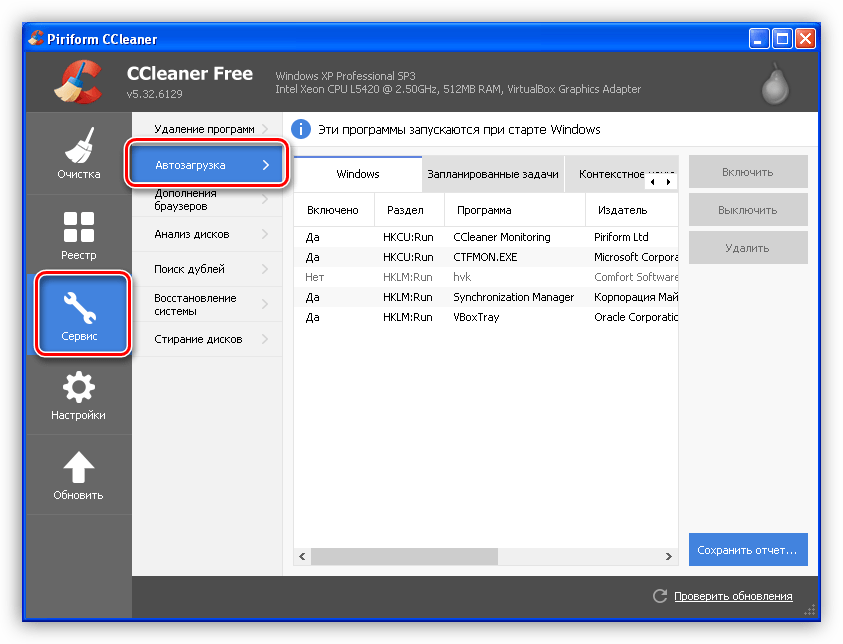
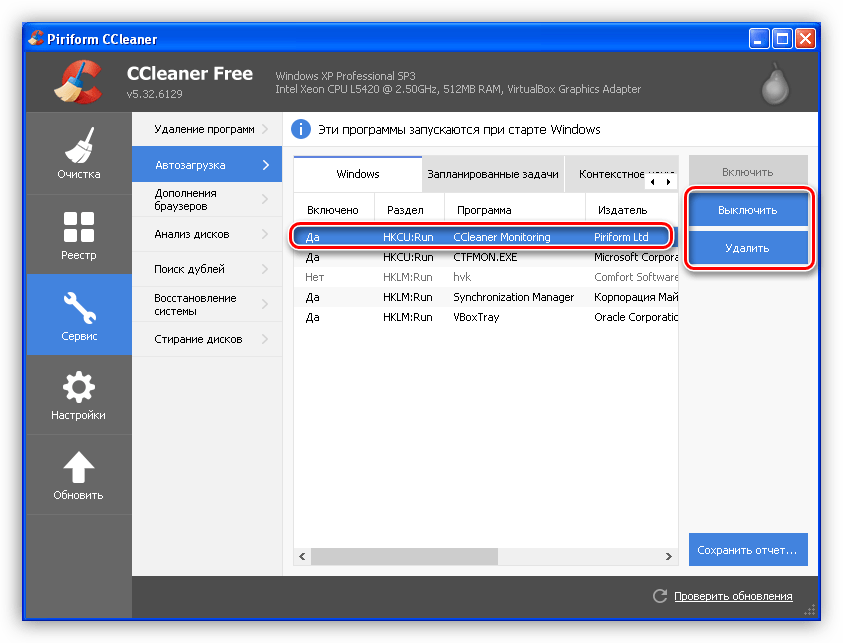
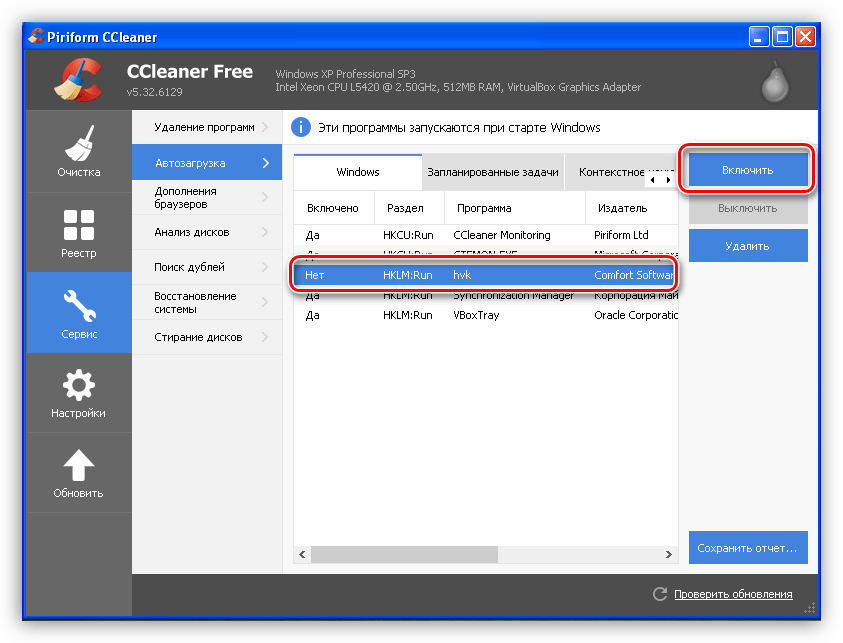
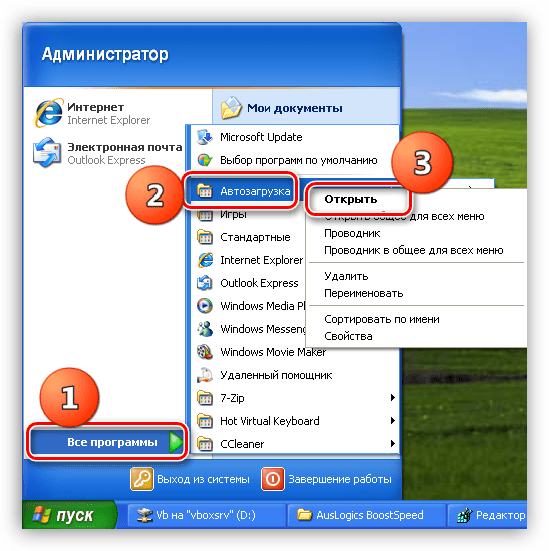
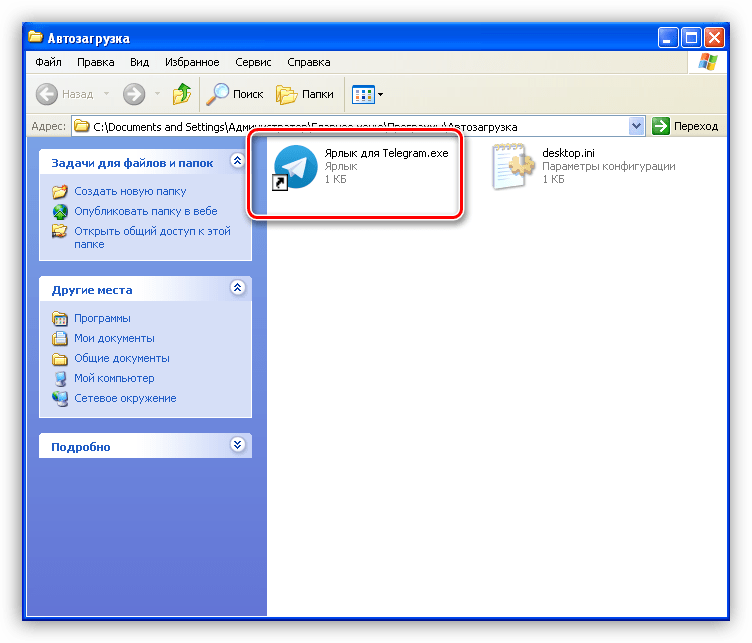

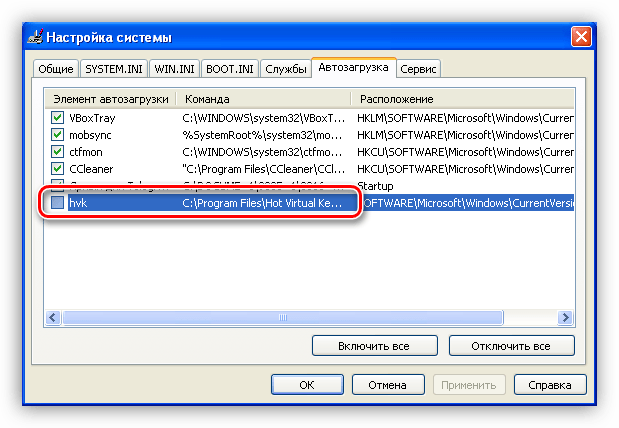
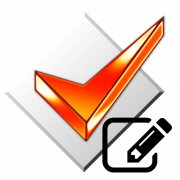
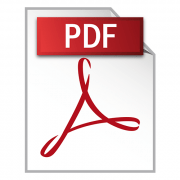
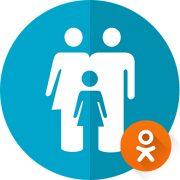
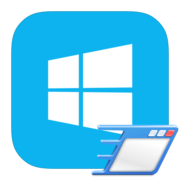

Здравствуйте! А я не могу потерять данные программы при временном отключении автозагрузки, чтобы увеличить скорость ПК?
Гульдана, здравствуйте. Нет, вы ничего не потеряете, так как программы по-прежнему будут установлены на вашем компьютере и их можно будет запускать по мере необходимости (через ярлык на рабочем столе, в меню «Пуск» или непосредственно через установочный файл).